Одно из преимущества Viber перед мессенджерами прошлых поколений – возможность пересылки изображений. Причем они могут быть любого качества и размера, а отсутствие проблем при пересылки зависит только от качества интернета.
Кстати про интернет: это приложение потребляет мало трафика, поэтому через него легче делиться фото, чем через соцсети, страницы которых порой долго загружаются. Сегодня – о том, как отправить фото и картинки по вайберу, а пошаговая инструкция поможет тебе быстрее разобраться в теме.

Как отправить фото с телефона
Андроид
Сам процесс несложный. Сначала рассмотрим вариант для андроид, когда картинка уже есть в памяти смартфона:
- Открой мессенджер и открой нужный чат.
- Внизу, под полем для ввода текста расположен ряд пиктограмм. Выбери обозначающую картинки (вторая слева). Нажми.
- Появится плитка из изображений, среди которых надо выбрать нужные (одну или несколько).
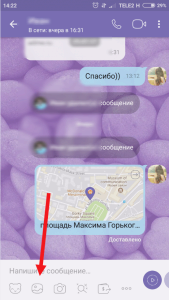
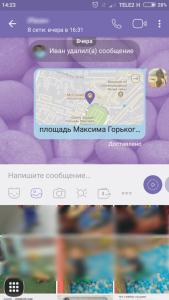
- Если надо, добавь описания. Для этого прикоснись к пиктограмме «карандаш» в правом нижнем углу.
- Нажми «Отправить».
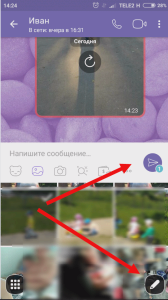

При таком способе к отправке тебе будут предложены все картинки и видеоролики, которые есть в телефоне, с сортировкой только по датам: вверху новые, внизу старые. Но вот деления по папкам не будет. Это может стать проблемой, если в памяти устройства очень много всего, а тебе надо «откопать» что-то из старого.
В этом случае можно поступить по другому:
- Когда вызовешь плитку с изображениями, в левом нижнем углу экрана нажми на квадрат из точек.
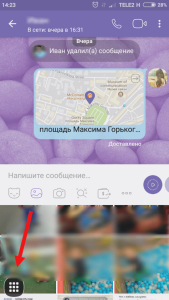
- Теперь ты видишь несколько папок: «Камера», «Картинки вибер», «Загрузки», «Одноклассники», «Вконтакте», «Видео» и т.д. Решай, к какой категории относится нужное фото и нажимай на соответствующую папку.
- Далее как обычно: выбрать картинку, добавить описание и отправить.
Пересылка только что сделанного снимка: в ряде иконок, расположенных под окошком для чата выбери рисунок «фотоаппарат»; в нижнем правом углу переключи камеру в положение «Обычное фото» или «Селфи»; для снимка нажми большую кнопку по центру. Если хочешь записать видео – удерживай эту же кнопку; нажми «Отправить».
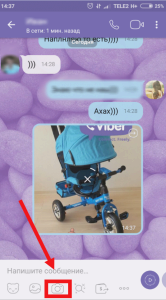

Айфон
В айфоне схема действий будет похожей. Инструкция для отправки имеющегося контента:
- Из списка чатов выбери нужный и перейди в него.
- Нажми на значок «Галерея» (внизу, под окном с перепиской). Нажми.
- Откроются последние фотографии. Чтобы посмотреть всю медиатеку, нажми на пикрограмму из группы квадратиков.
- Отмечай нужное изображение. Сейчас ты можешь его отредактировать, добавить подпись или дудл, установить таймер для отсроченной отправки.
- Чтобы отправить, жми на стрелку в правом нижнем углу экрана.
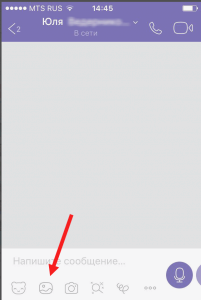
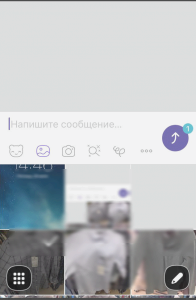
Как переслать фото, сделав его тут же:
- Выбери пиктограмму, обозначающую «Сделать снимок». Она находится ниже поля для ввода текста.
- Откроется окно камеры. Переключи ее на нужный режим (селфи или обычный снимок), сделай кадр. Если нужно – редактируй картинку.
- Отправляй.
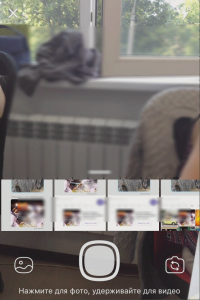
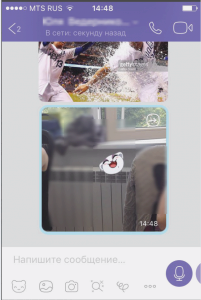
Важно! У новых моделей, например у iphone 6, по умолчанию может стоять функция «сжатие файлов», из-за чего получателю придет картинка плохого качества. Исправляется это так: после выбора изображения нажми «меню» (три точки в ряд) и выбери «Отправить без сжатия»).
Как переслать фото по Вайберу прямо из чата
Ты можешь делиться картинками, как только тебе самому их прислали. Это даже проще, не надо ничего искать в галерее. На смартфонах android это делается так:
- Смотри на картинку. В ее верхнем правом углу есть пиктограмма «Стрелка». Нажимай.
- Тебе будет предложено выбрать, кому пересылать. Всего три раздела: «Недавние», «Контакты» и «Группы».
- Ищи нужного человека и нажимай на него.
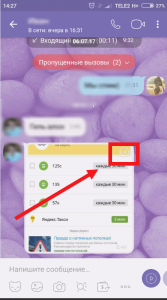
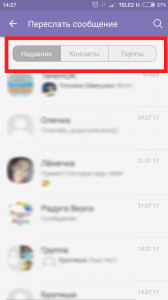
На айфоне надо сделать то же самое:
- Нажать на стрелку, расположенную вверху, в правом углу картинки.
- Выбрать адресата.
- Нажать на стрелку (внизу экрана) чтобы переслать.
Обрати внимание: изображение будет отправлено сразу, без запроса на подтверждение действий. Поэтому сначала подумай, точно ли ты хочешь пересылать фото именно этому контакту.
Дополнение:
Недавно в мессенджере появился ещё один способ, который позволяет с легкостью поделиться медиа-файлами в Вайбер. Осуществить его очень просто:
- Нажми на новый значок на изображении в чате
- Выбери нужную соц. сеть, в которой ты хотел бы поделиться файлом.
- Затем укажи собеседника, которому ты хочешь отправить файл
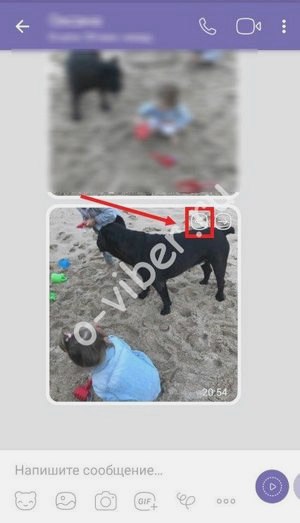
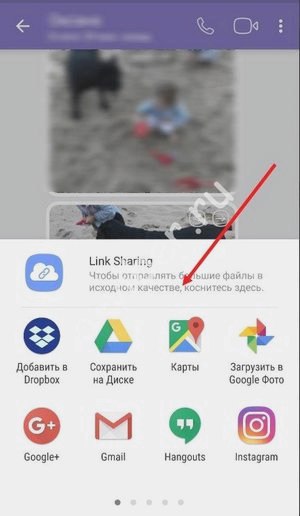
Как отправить фото на Вайбер с компьютера и планшета
Компьютер
Хотя мессенджер и предназначен для телефонов, на компьютерах он используется почти так же часто, в том числе и для пересылки графических файлов. Это делается так:
- Окрой чат.
- Нажми на «Плюсик» (в нижнем левом углу окна).
- Откроется рамка с иконками для разных действий. Нажми «Галерея» или «Сделать фото/видео».
- Выбирай нужное и отправляй. Кстати, при нажатии на «Галерея» система откроет тебе папку с фото. Если тебе нужно другое место, то укажи путь до него в соответствующем поле (строка вверху окошка).
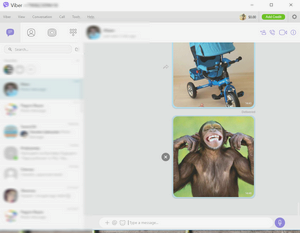
Планшет
Как отправить фото по вайберу с планшета: Чат – «Прикрепить» — «Галерея»/ «Сделать фото или видео» — отправить. Возможно, на разных устройствах, в зависимости от их платформы, формулировки для действий могут различаться.
Как в вайбере отправить фото из галереи: андроид и айфон
Еще бывает так: просматриваешь картинки на своем смартфоне и думаешь, «а вот эту можно сейчас отправить …. (имя). Смотри, что нужно сделать на android:
- Заходи в галерею.
- Нажимай на изображение, которое хочешь отправить.
- Оно откроется на весь экран, а внизу увидишь три пиктограммы. Тебе нужна крайняя слева (три точки, соединенные линиями), обозначающая «Поделиться».
- После нажатия на нее внизу появятся изображения соцсетей и мессенджеров, куда можно отправить фото. Выбери иконку Viber.
- Отправляй.


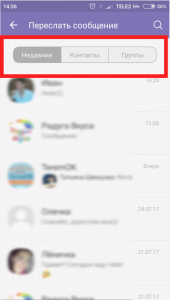
В айфоне действуешь аналогично: в галерее выбери файл, нажми на него; под изображением нажми кнопку «Поделиться»; отправляй.
Перед пересылкой любого изображения убедись, что интернет-соединение работает устойчиво. Фото, особенно высокого качества и большие по размеру «весят» много, и при плохом качестве связи сообщения с ними попросту не отправляются.
Как вставить картинку в вайбере из интернета на разных устройствах
С интернетом – аналогичная ситуация. Наткнешься на что-нибудь интересное, захочется другу/подруге показать. Раньше надо было сначала сохранить файл в памяти телефона, и только потом отправлять его адресату. Сегодня ты можешь сделать проще:
- Андроид – открыть понравившееся изображение на весь экран, нажать и задержать на нем палец, в выпавшем меню выбрать «Поделиться», затем иконку «Viber».
- Айфон – открыть изображение, задержать прикосновение, выбрать «Поделиться» и «Viber».
- Ноутбук, стационарный компьютер – открыть файл, кликнуть по нему правой кнопкой мыши, выбрать «Копировать изображение», открыть чат и в окошке для переписки правой кнопкой мыши «вставить».
- Порядок действий для планшета зависит от его характеристик. Если он работает на сим-карте, то делаем как для андроид или айфон, в зависимости от операционной системы. В иных случаях – как для ПК.
Дополнено: с недавним обновлением Вайбер в нем появилась еще несколько встроенных сервисов для отправки видео, фото и гиф файлов и раз уже мы говорим про тему отправки фото, то нельзя не рассказать об этом.
Теперь нажав на «лупу» ты найдёшь меню со встроенным сервисами: Youtube, Booking и прочее. Пробуй)
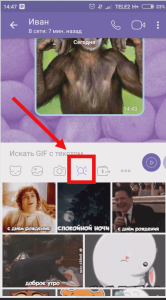
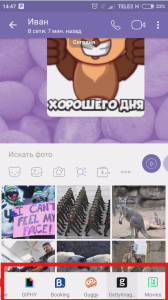
Еще про фотосообщения для вайбер. Бывает так, что нужно отправить изображение, присланное пользователем другому человеку. Сделать это можно двумя способами:
- Прямо из чата – задержать палец на фото, в появившемся меню коснуться «Переслать через Viber», выбрать нужный контакт из списка.
- Из галереи (все присланные графические файлы автоматом попадают туда) – способом, описанным выше для твоего устройства.





